欢迎观看 Acrobat Pro DC 教程,小编带大家学习 Acrobat Pro DC 的基本工具和使用技巧,了解如何将 PDF 中的图像导出为其它格式。可以将 PDF 中的每个图像导出为单独的图像文件。注意:可以导出光栅图像,但不是矢量对象。
在 Acrobat Pro DC 中选择「文件」-「打开」。
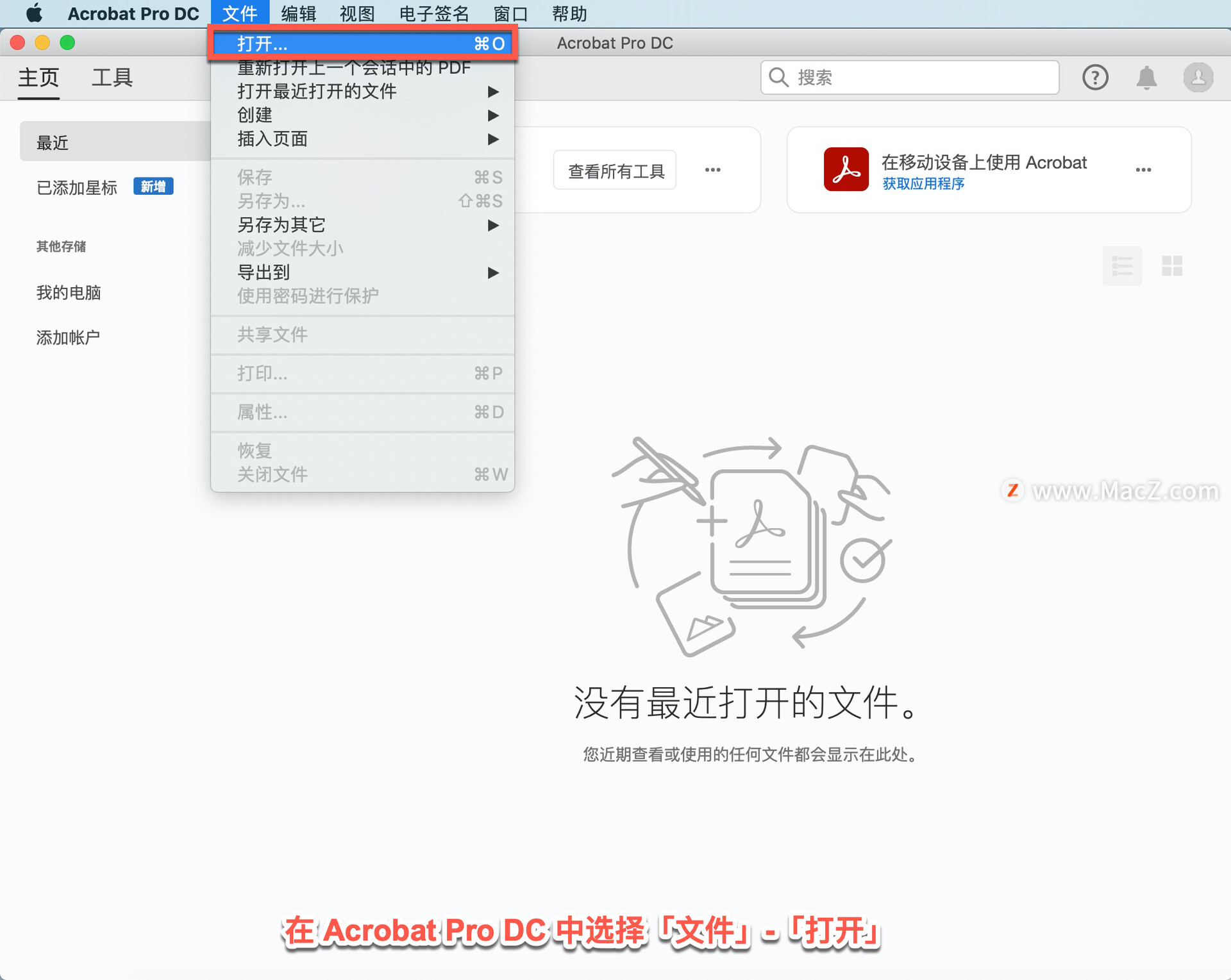
在打开的面板中找到文件所在的位置,选择「Overview.pdf」文件,点击「打开」。
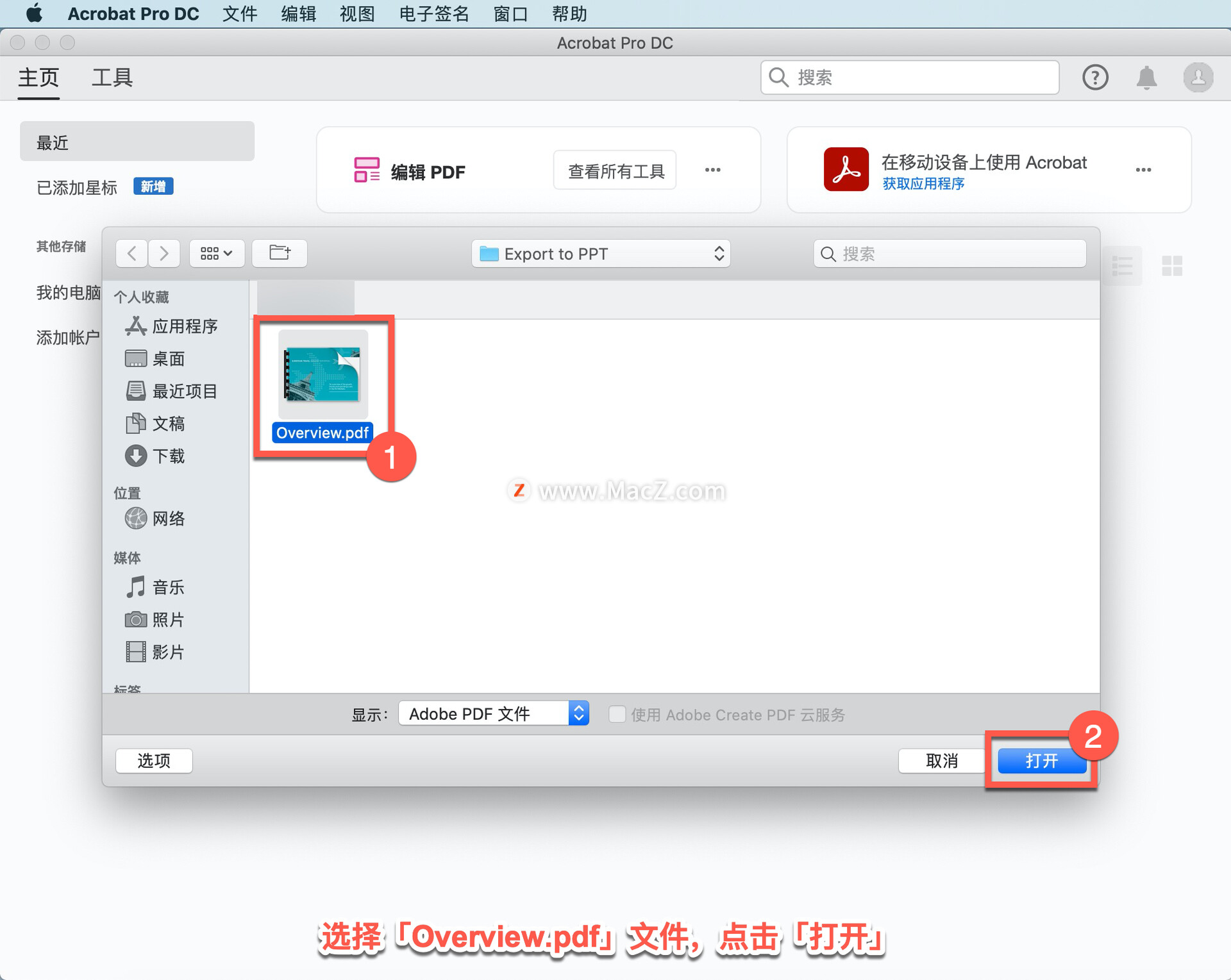
单击右侧工具窗格中的「导出 PDF」,显示可将 PDF 文件导出的各种格式。
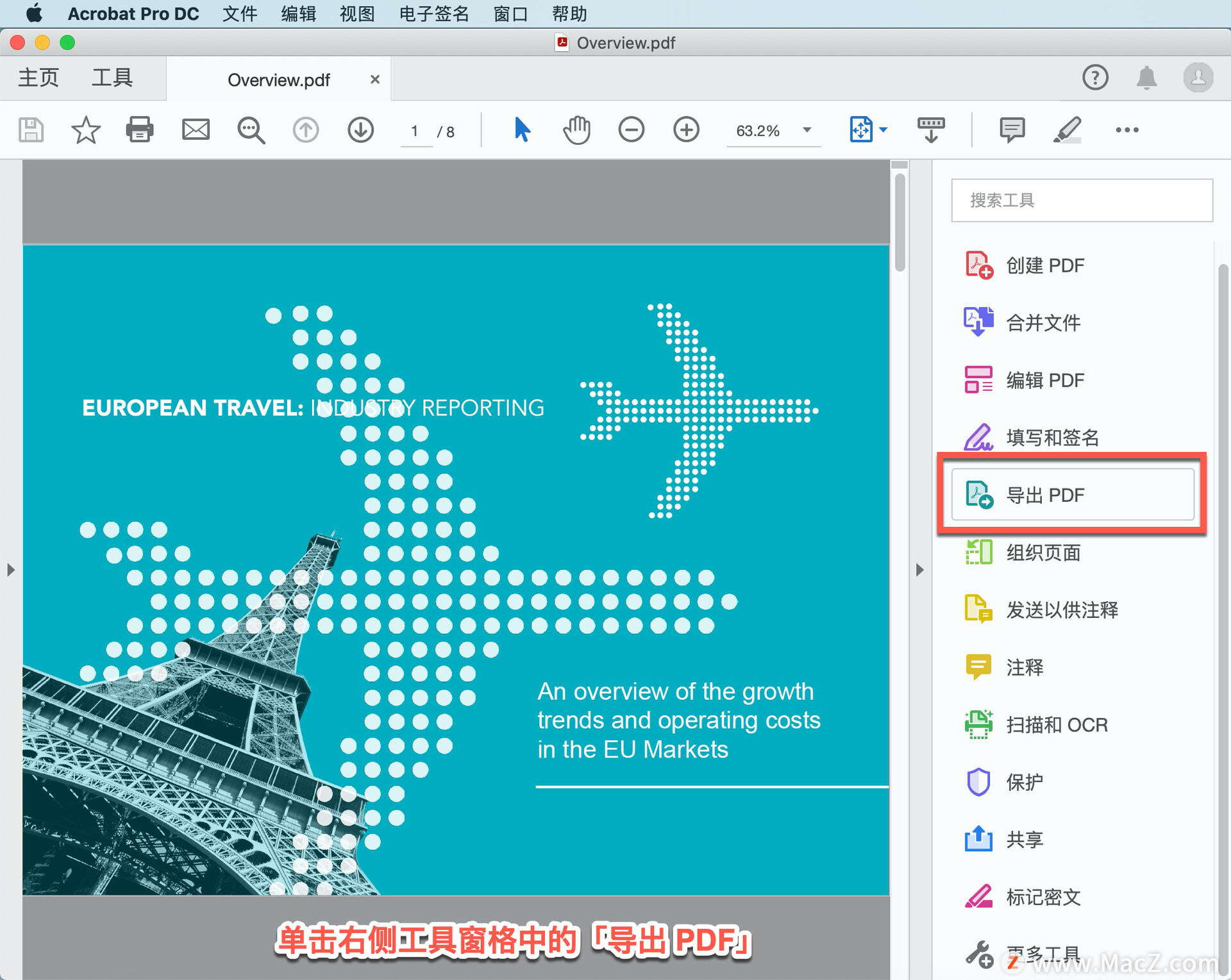
单击「图像」,然后选择要用于保存图像的图像文件格式。
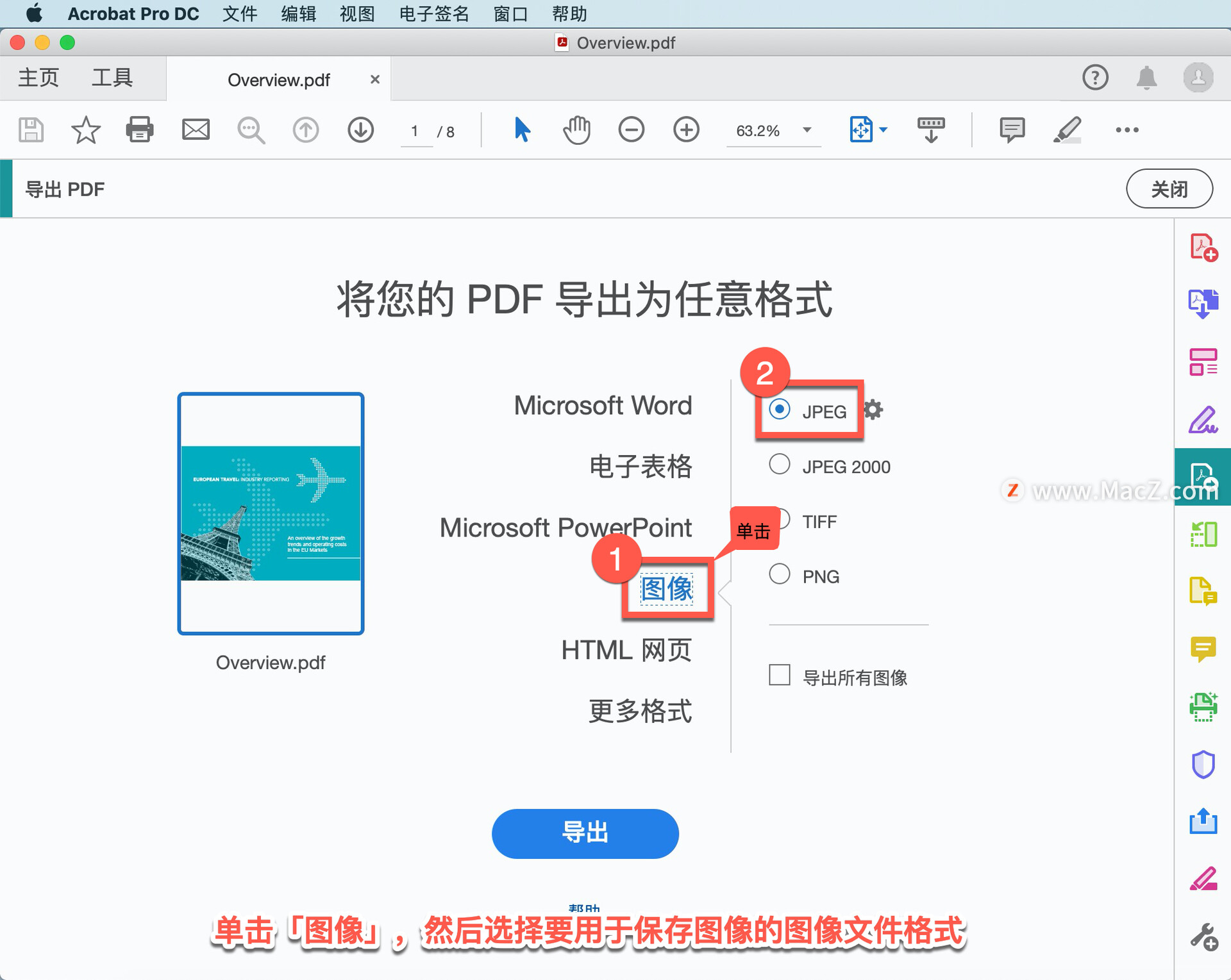
选择「导出所有图像」选项以便只提取并保存 PDF 文件中的图像。
注意:如果不选择「导出所有图像」选项,将使用选定的图像文件格式保存 PDF 中的所有页面。
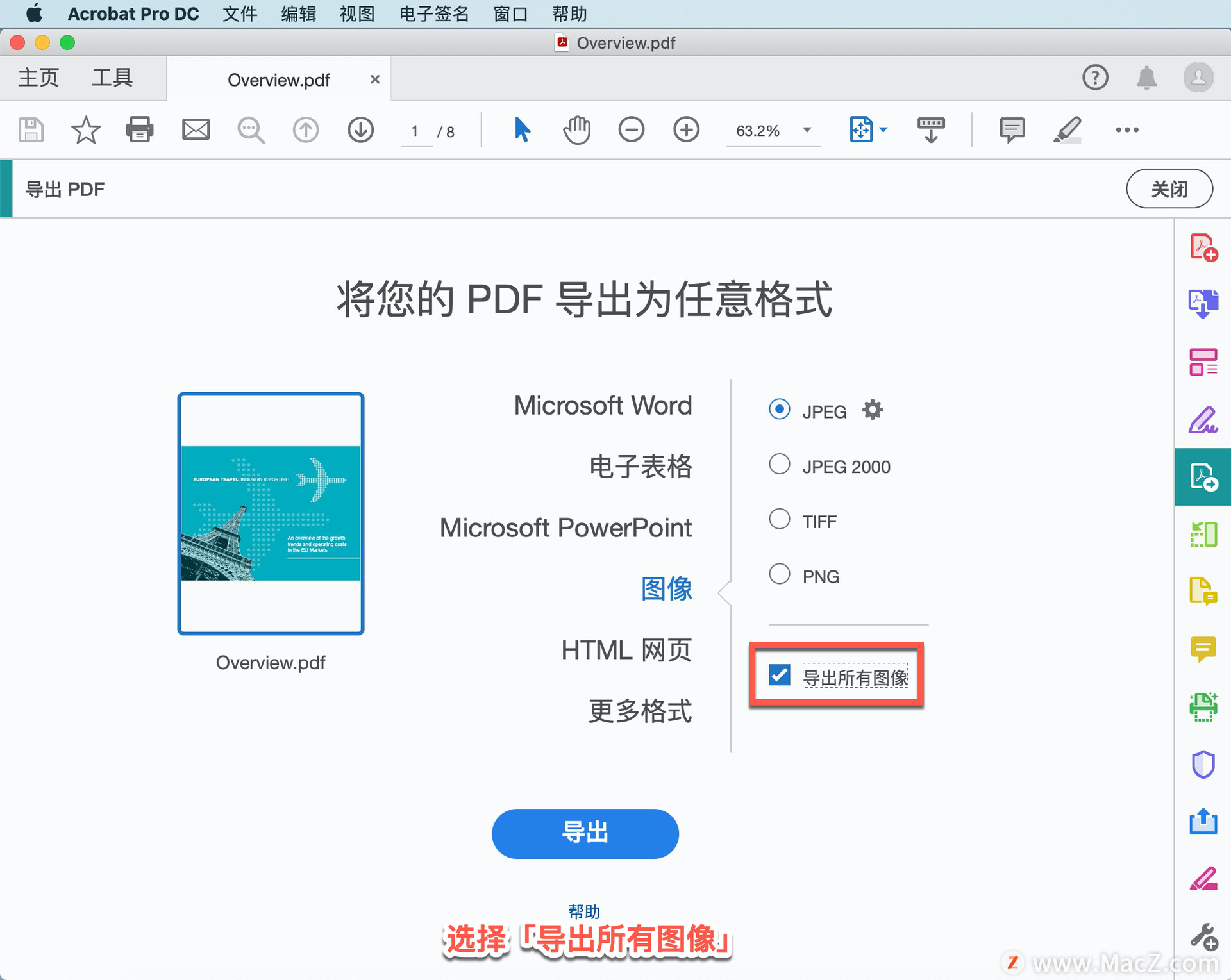
要配置选定文件格式的转换设置,单击「齿轮」图标。
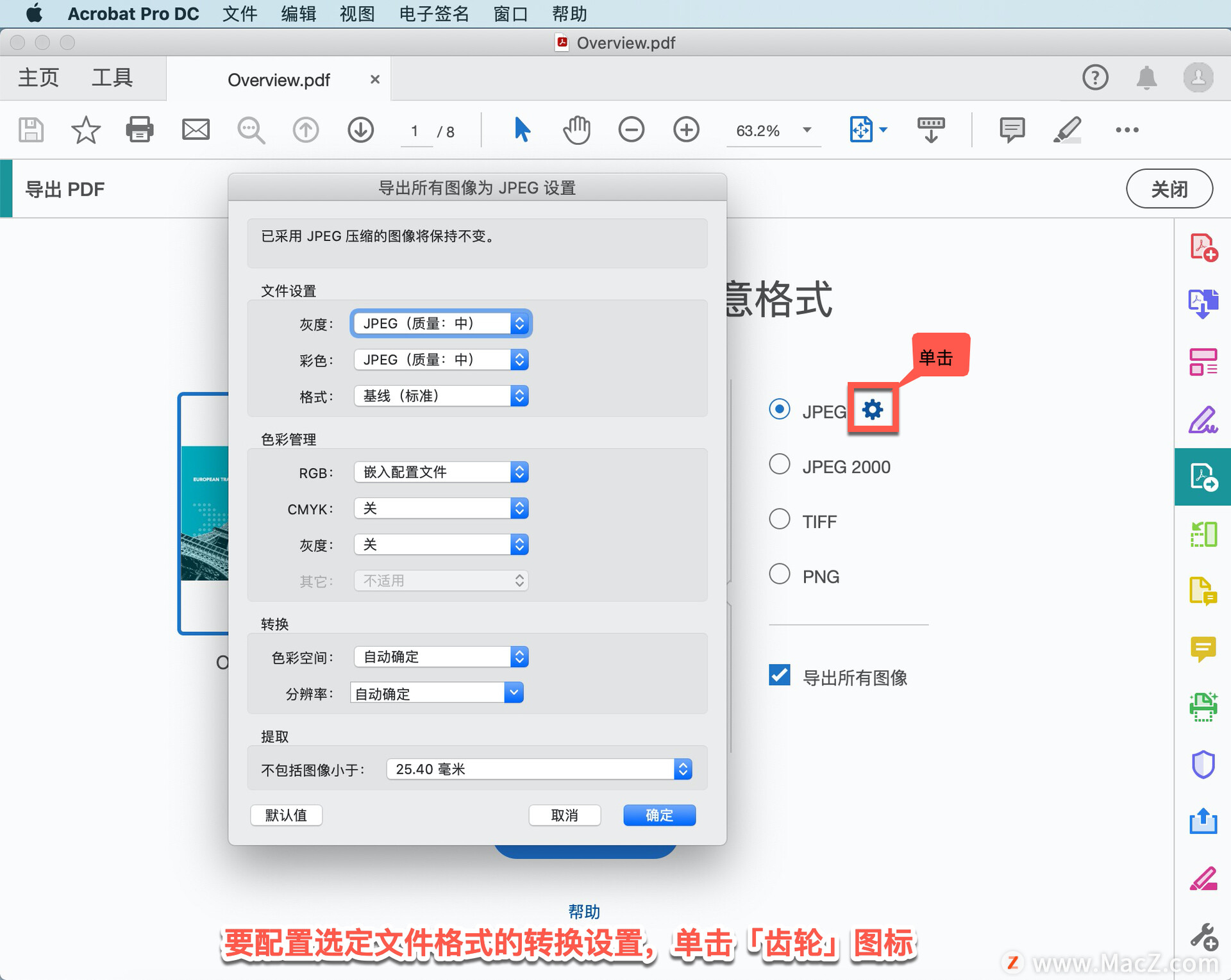
在「另存为 JPRG 设置」对话框中,指定文件设置、色彩管理、转换和提取设置。
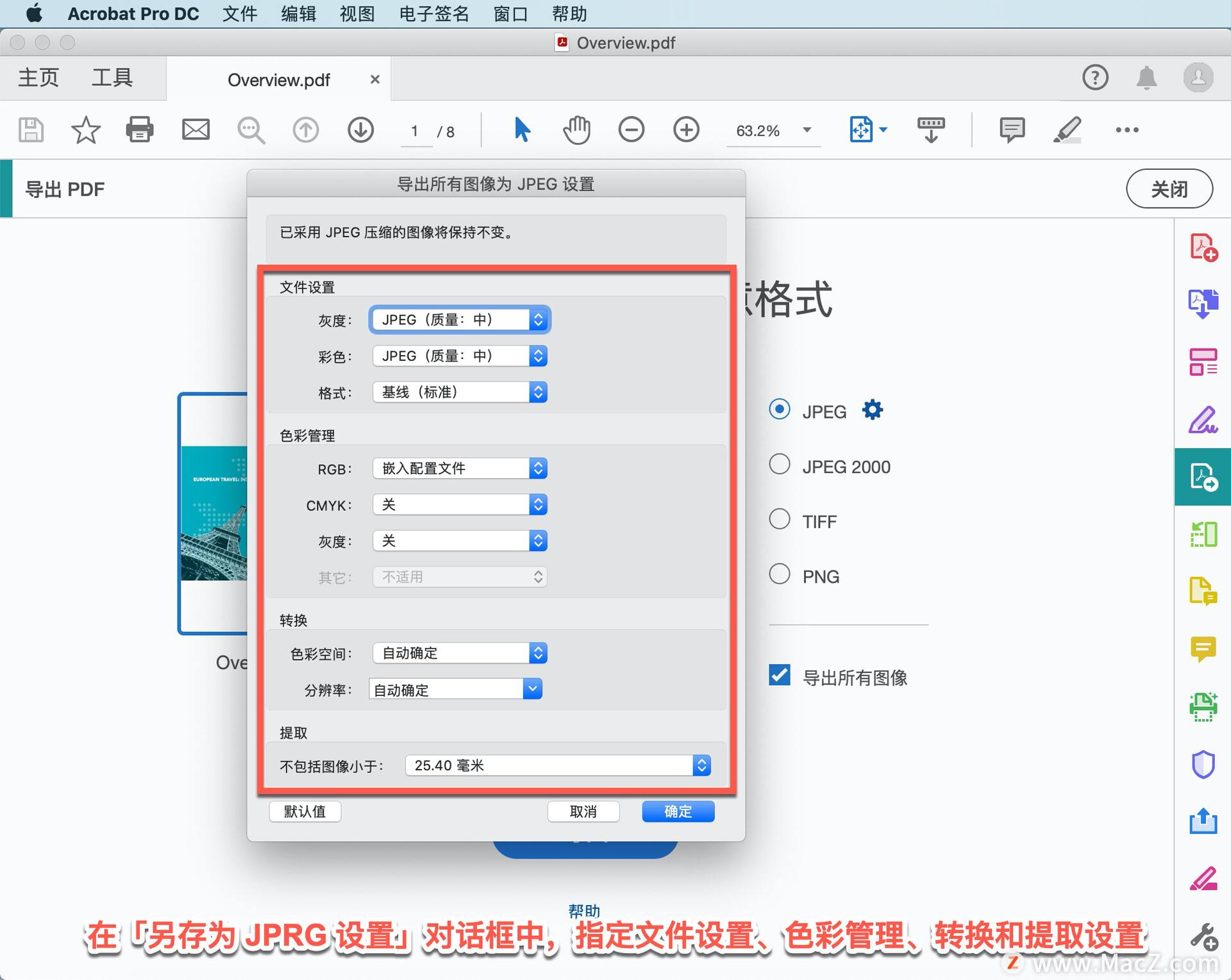
在「提取」设置中,为「不包括图像小于」选择要提取的最小图像大小,选择「无限制」可提取所有图像。
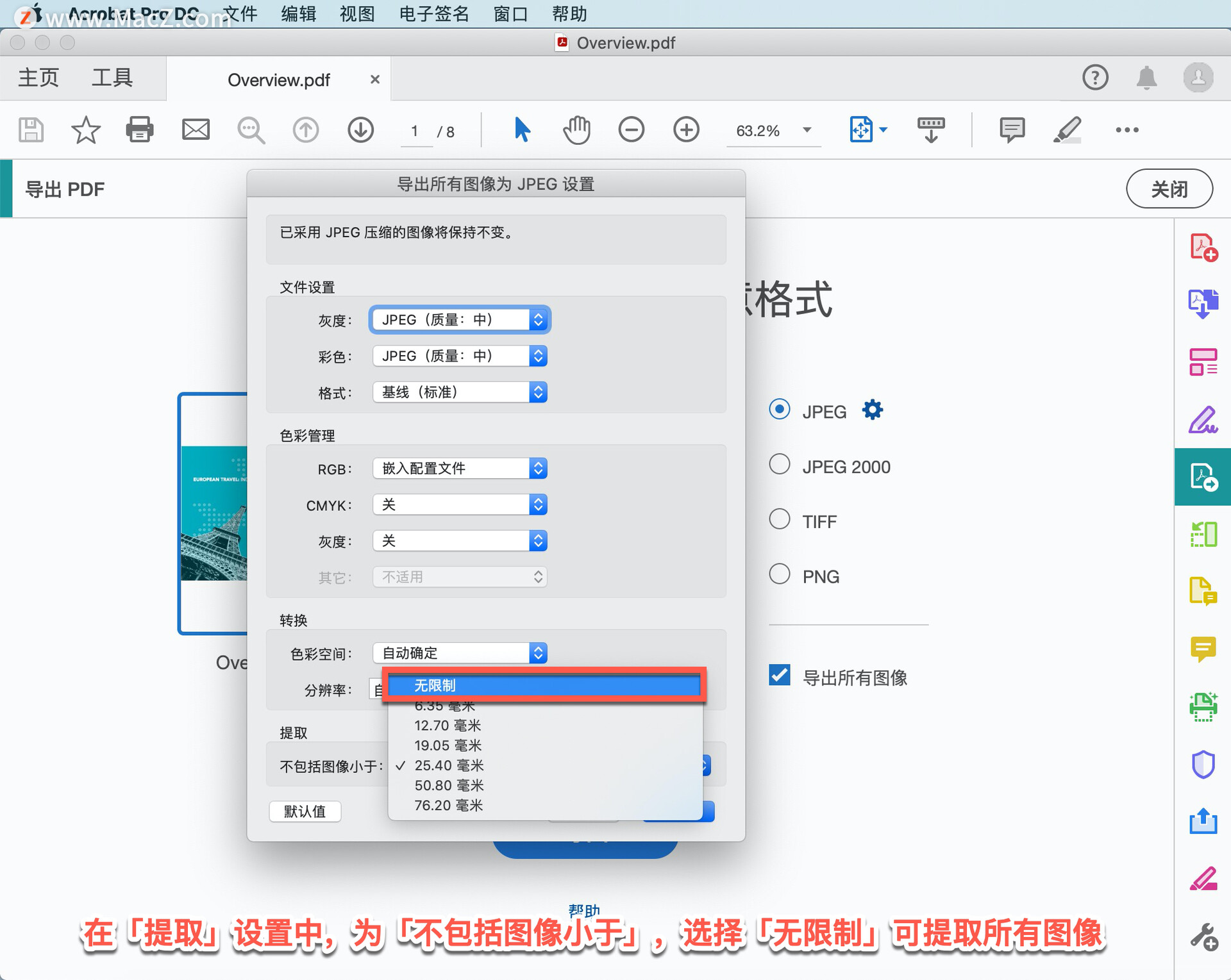
单击「确定」,返回到「将您的 PDF 导出为任意格式」屏幕。
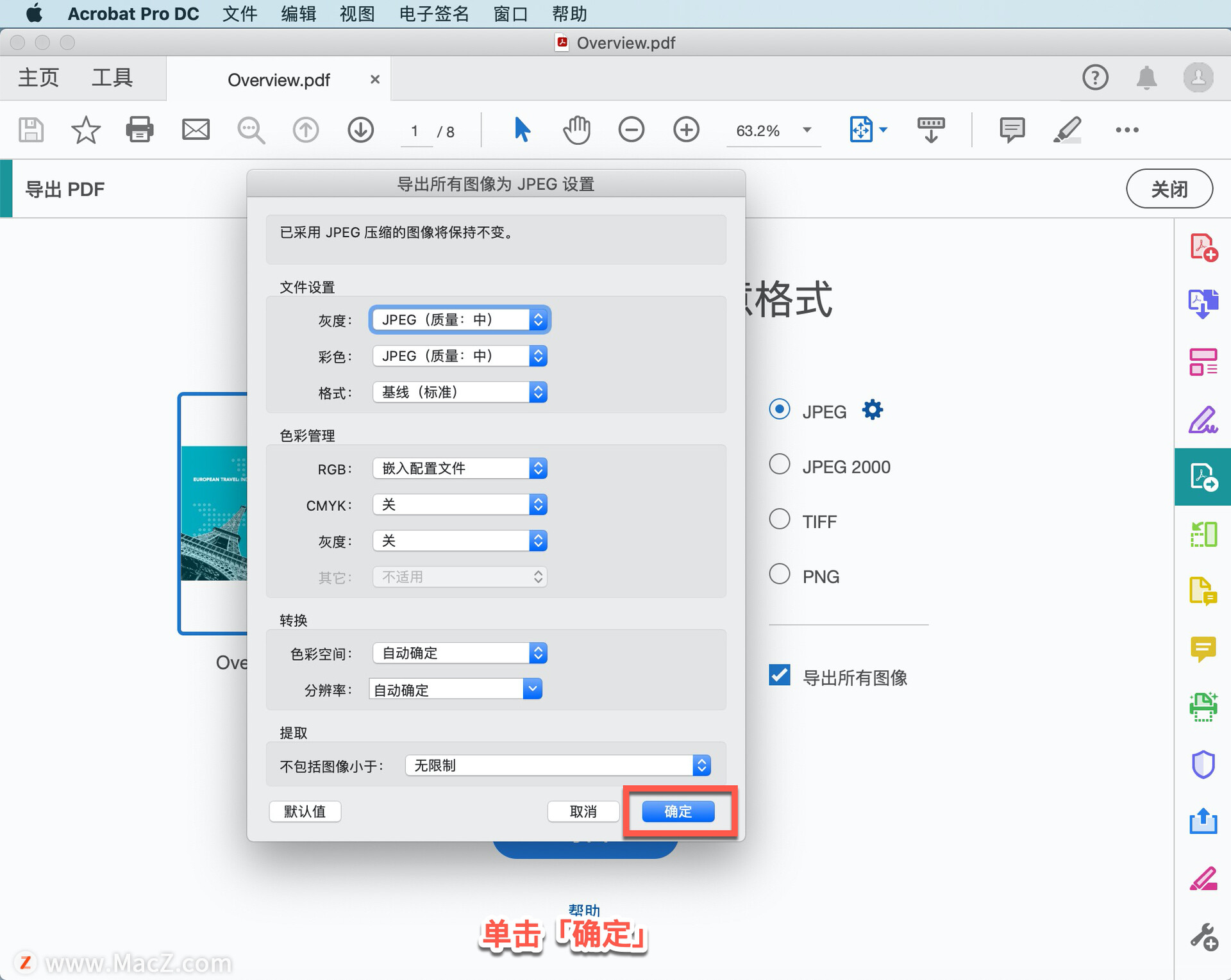
单击「导出」,将显示「导出」对话框。
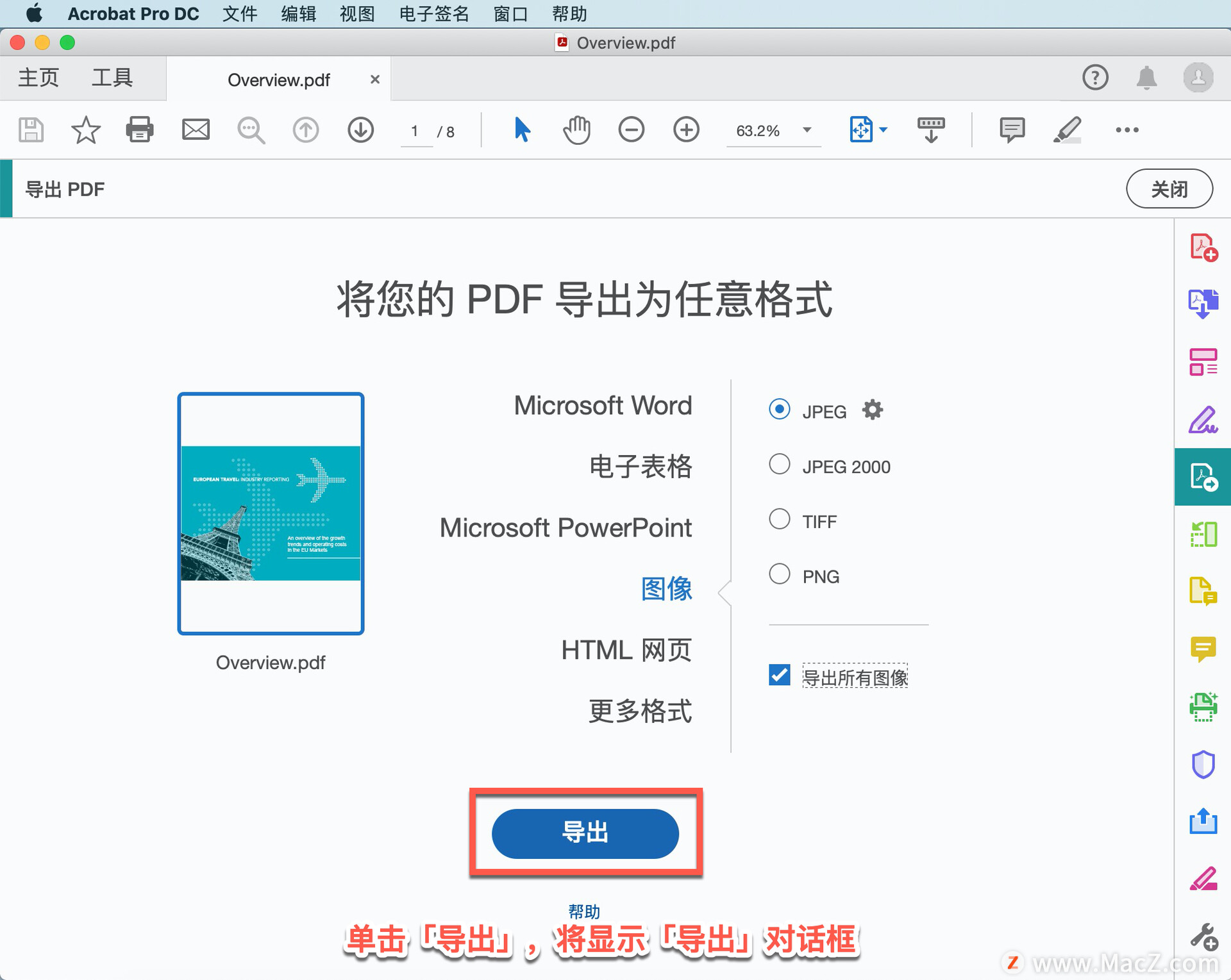
在「导出」对话框中,选择要保存文件的位置,单击「存储」可以仅将 PDF 中的图像保存为选定的文件格式。
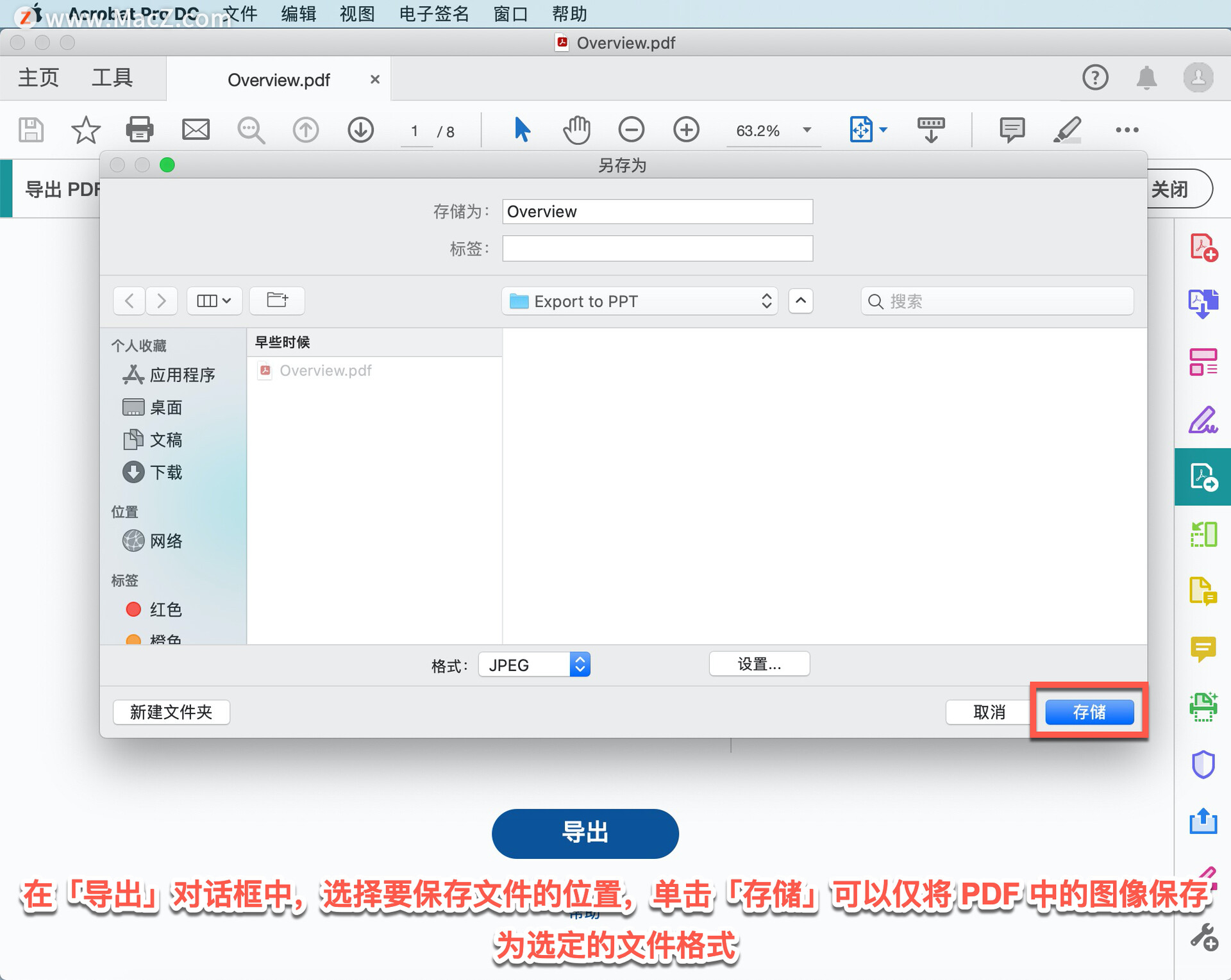
以上就是在 Acrobat Pro DC 中将 PDF 中的图像导出为其它格的方法。需要 Acrobat Pro DC 软件的朋友可在本站下载,关注macz.com,学习Mac软件使用方法!

